在Word文档中,线条的绘制与编辑是一项常见且实用的功能,它不仅能够美化文档,还能用于分隔内容、强调重点或创建图形结构,本文将详细介绍如何在Word中高效地使用线条工具,包括直线、曲线、箭头线以及如何调整线条样式等,帮助您提升文档的专业性和可读性。
基础线条绘制
1. 插入直线
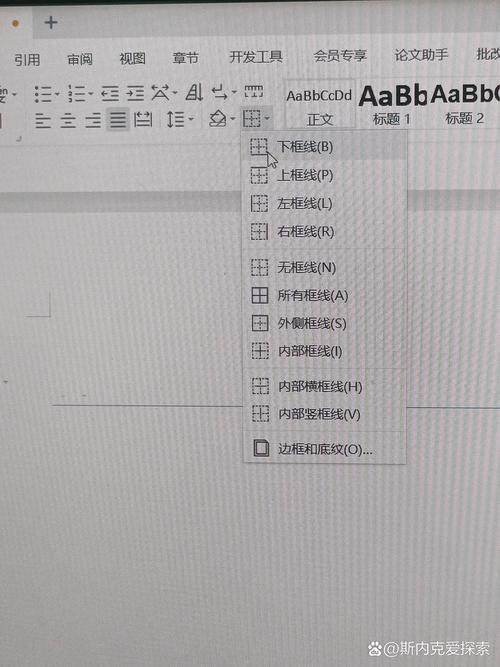
步骤:打开您的Word文档,找到并点击顶部菜单栏中的“插入”选项卡,在“插入”菜单中,选择“形状”,随后在下拉列表中点击“直线”,鼠标指针会变成十字形,表示可以开始绘制直线,按住鼠标左键不放,从起点拖动到终点,松开鼠标后即可完成直线的绘制。
技巧:若需绘制水平、垂直或45度角的直线,可在拖动鼠标的同时按住Shift键。
2. 插入曲线与箭头线
曲线:同样在“形状”下拉菜单中,选择“曲线”或“任意多边形”工具,点击文档中的起始点,然后移动鼠标至下一个转折点再次点击,重复此操作直至形成所需曲线,最后双击结束绘制。
箭头线:为了添加箭头,可以在“形状”菜单中直接选择箭头样式(如直线箭头、曲线箭头等),按照上述直线或曲线的绘制方法进行操作即可。
线条样式调整
1. 修改线条颜色与粗细
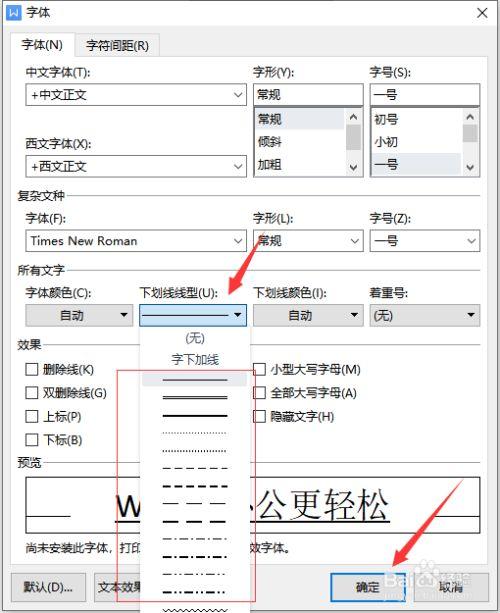
选中线条:使用鼠标点击已绘制的线条以选中它。
调整颜色:选中线条后,Word会自动显示“绘图工具格式”选项卡,您可以找到“形状轮廓”按钮,点击后选择喜欢的颜色。
调整粗细:在同一选项卡中,点击“粗细”按钮,选择合适的线条宽度。
2. 设置线条样式
虚线/点线:在“形状轮廓”下拉菜单中,可以选择不同的线条样式,如虚线、点线等。
箭头样式:对于箭头线,还可以单独设置起点和终点的箭头样式及大小。
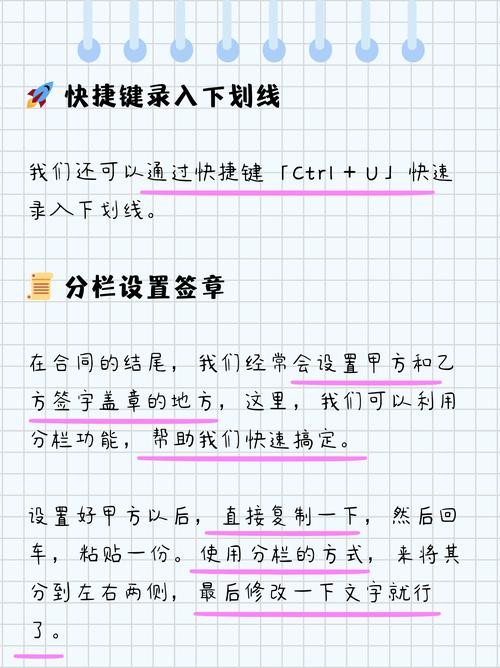
3. 组合与对齐线条
组合:如果需要将多条线条作为一个整体移动或调整,可以先按住Shift键依次点击要组合的线条,然后在“绘图工具格式”选项卡中点击“组合”按钮。
对齐:使用“排列”工具组中的“对齐”功能,可以快速将多条线条按照页面、边距或其他指定方式对齐。
高级应用
1. 使用表格辅助绘制复杂图形
对于需要精确控制位置和大小的复杂图形,可以先插入一个适当行列数的表格作为框架,然后在单元格内绘制线条,利用表格的边框和合并单元格功能来构建复杂的布局。
2. 利用SmartArt图形
Word还提供了丰富的SmartArt图形模板,其中许多都包含了线条元素,适合用来制作流程图、组织结构图等,选择“插入”>“SmartArt”,浏览并选择一个合适的模板,根据需要进行编辑和自定义。
FAQs
Q1: 如何在Word中快速删除不需要的线条?
A1: 选中要删除的线条(如果是组合的一部分,需先取消组合),然后按键盘上的Delete键即可,或者,在选中线条的情况下,点击鼠标右键选择“剪切”或“删除”。
Q2: Word中能否自定义更多线条样式?
A2: Word本身提供的基础线条样式相对有限,但通过安装额外的字体或使用第三方插件,可以获得更多样化的线条样式,对于高级用户,可以考虑使用专业的矢量图形编辑软件(如Adobe Illustrator)制作后导入Word。
通过上述介绍,相信您已经掌握了在Word文档中灵活运用线条的各种技巧,无论是简单的直线还是复杂的图形设计,Word都能提供强大的支持,让您的文档更加生动和专业。
小伙伴们,上文介绍word文档线条怎么打的内容,你了解清楚吗?希望对你有所帮助,任何问题可以给我留言,让我们下期再见吧。
内容摘自:https://news.huochengrm.cn/zcjh/13116.html
